
Apakah yang perlu saya lakukan jika Google Chrome tidak boleh digunakan? Google Chrome ialah salah satu penyemak imbas yang paling popular pada masa ini, tetapi kadangkala ia mungkin mempunyai beberapa masalah, seperti tidak dapat dibuka, ranap, ranap, dsb. Jika anda juga menghadapi masalah ini, jangan risau Berikut adalah kaedah yang dibawa oleh laman web ini untuk menyelesaikan masalah Google Chrome tidak dapat digunakan, untuk membantu anda membaiki Google Chrome.
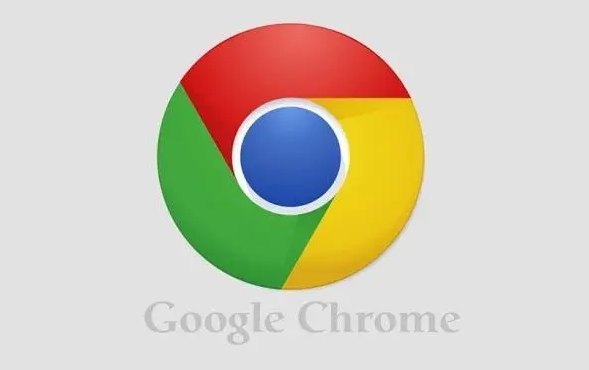
Kosongkan cache penyemak imbas
Cache boleh meningkatkan kelajuan penyemak imbas, tetapi cache yang terlalu banyak akan menyebabkan penyemak imbas ranap. Untuk menyelesaikan isu ini, anda boleh cuba mengosongkan cache penyemak imbas anda.
1. Dalam Google Chrome, buka tetapan (klik tiga titik di sudut kanan atas dan pilih "Tetapan")
2 Cari pilihan "Privasi dan Keselamatan" dan klik "Kosongkan Data Penyemakan Imbas"
3 " Lanjutan, pilih julat masa dan jenis data yang anda mahu padam, dan klik Kosongkan Data.
Lumpuhkan Sambungan
Sambungan ialah ciri hebat Google Chrome yang meningkatkan kefungsian penyemak imbas, tetapi sesetengah sambungan mungkin menyebabkan penyemak imbas ranap. Untuk menyelesaikan masalah ini, anda boleh cuba melumpuhkan beberapa sambungan.
1 Dalam Google Chrome, buka tetapan dan cari "Sambungan"
2.
Tetapkan Semula Pelayar
Tetapan Kadangkala, tetapan penyemak imbas mungkin ditukar, menyebabkan penyemak imbas tidak berfungsi dengan baik. Untuk menyelesaikan isu ini, anda boleh cuba menetapkan semula tetapan penyemak imbas anda.
1. Dalam Google Chrome, buka tetapan
2 Cari pilihan "Pulihkan dan Kosongkan"
3 Kemudian pilih "Pulihkan tetapan penyemak imbas kepada keadaan awal"
Kemas kini versi penyemak imbas
Google Chrome akan dikemas kini secara berterusan. selesaikan isu dan pepijat yang diketahui. Jika versi penyemak imbas anda terlalu lama, ia mungkin tidak berfungsi. Untuk menyelesaikan isu ini, anda boleh cuba mengemas kini Google Chrome.
1 Dalam Google Chrome, buka tetapan
2 Cari pilihan "Perihal Chrome" dan semak sama ada kemas kini tersedia.
Pasang semula Google Chrome
Jika tiada kaedah di atas dapat menyelesaikan masalah, anda boleh cuba memasang semula Google Chrome.
1 Sebelum memasang semula, sebaiknya sandarkan penanda halaman dan data penting lain dalam penyemak imbas.
2. Selepas menyahpasang Google Chrome, muat turun pemasang Google Chrome terkini dan kemudian pasang semula.
Ringkasnya, di atas adalah beberapa kaedah untuk menyelesaikan masalah Google Chrome tidak berfungsi. Jika anda menghadapi isu lain, anda boleh cuba mengosongkan cache dan sejarah penyemak imbas anda Kadangkala, cache dan sejarah penyemak imbas anda boleh menyebabkan penyemak imbas anda tidak berfungsi dengan betul. Untuk ini, anda boleh cuba mengosongkan mereka untuk menyelesaikan isu tersebut.
Berikut ialah langkah tentang cara mengosongkan cache dan sejarah Google Chrome:
Langkah 1: Buka Google Chrome, klik pada ikon tiga titik di penjuru kanan sebelah atas, pilih "Lagi Alat" dalam menu lungsur, dan klik "Kosongkan" Semak imbas data".
Langkah 2: Dalam tetingkap "Kosongkan Data Penyemakan Imbas" timbul, anda boleh memilih julat masa yang anda mahu padamkan dan jenis kandungan yang ingin anda kosongkan. Adalah disyorkan untuk memilih "Sepanjang masa" dan "Kosongkan semua".
Langkah 3: Klik butang "Kosongkan Data" dan tunggu sehingga proses pembersihan selesai.
Pasang semula Google Chrome Jika tiada kaedah di atas dapat menyelesaikan masalah Google Chrome tidak berfungsi dengan baik, maka anda boleh cuba memasang semula Google Chrome. Ini akan memastikan anda memasang versi terkini dan boleh menyelesaikan masalah rasuah perisian yang mungkin berlaku.
Berikut ialah langkah untuk memasang semula Google Chrome:
Langkah 1: Buka Panel Kawalan, pilih "Nyahpasang program" atau "Program dan Ciri", cari Google Chrome dan nyahpasangnya.
Langkah 2: Muat turun versi terkini pemasang Google Chrome dan ikut gesaan untuk memasangnya.
Langkah 3: Mulakan semula komputer anda dan buka Google Chrome yang baru dipasang untuk melihat sama ada masalah telah diselesaikan.
Atas ialah kandungan terperinci Bagaimana untuk menangani masalah bahawa Google Chrome tidak boleh digunakan. Untuk maklumat lanjut, sila ikut artikel berkaitan lain di laman web China PHP!
 Bagaimana untuk menambah gaya css ke html
Bagaimana untuk menambah gaya css ke html
 Cara menonton rekod main balik siaran langsung di Douyin
Cara menonton rekod main balik siaran langsung di Douyin
 Bolehkah Douyin mengecas semula bil telefon dikembalikan?
Bolehkah Douyin mengecas semula bil telefon dikembalikan?
 Apakah sistem pengendalian mudah alih?
Apakah sistem pengendalian mudah alih?
 Maksimumkan halaman web
Maksimumkan halaman web
 Apa yang salah dengan telefon bimbit saya yang boleh membuat panggilan tetapi tidak melayari Internet?
Apa yang salah dengan telefon bimbit saya yang boleh membuat panggilan tetapi tidak melayari Internet?
 Apakah folder appdata yang boleh dipadamkan?
Apakah folder appdata yang boleh dipadamkan?
 Bagaimana untuk menyambung ke LAN
Bagaimana untuk menyambung ke LAN




